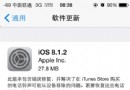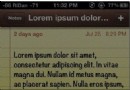被深藏的十個iPhone/iPad實用小技巧
大家都喜歡用蘋果的iPhone和iPad進行通訊和娛樂,你在使用iPhone和iPad的過程中有沒有遇到問題呢?是不是還有一些功能不太熟悉呢?其實,使用iPhone和iPad過程中講究點技巧就可以事半功倍,讓復雜的東西變得很簡單,今天我們想和大家分享10個iPhone和iPad埋藏很深的實用小技巧。
數字代替格數條來顯示信號強度
這是我最喜歡的一個技巧,而且很少看到有人提到:以數字代替格數條來顯示信號強度(看左上角):
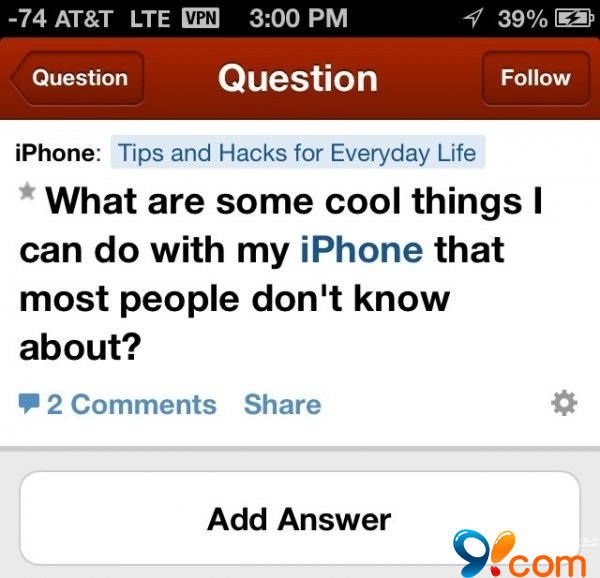
步驟是這樣的:
1. 打開iPhone撥號鍵盤
2. 輸入:*3001#12345#* 然後按撥號鍵:
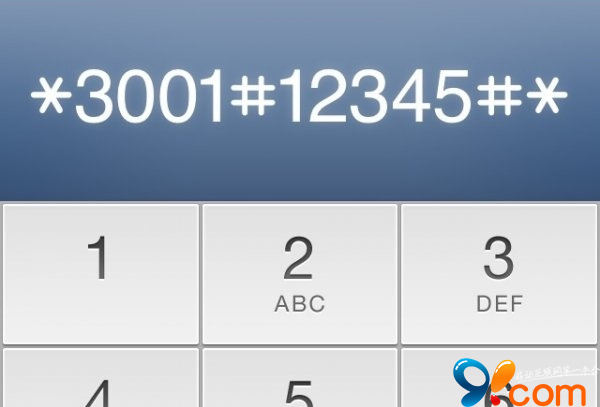
3. 然後你就會看到 Field Test 程序被打開:
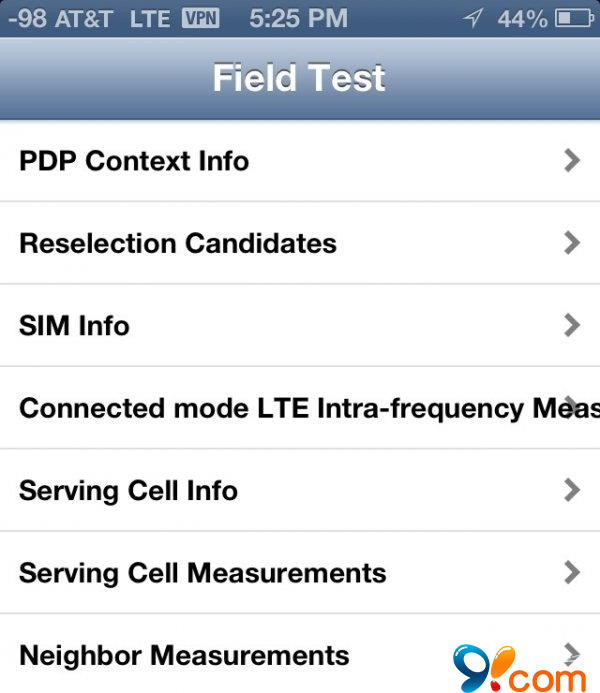
4. 接著你就會看到左上角的信號強度換成了以負數顯示的方式(單位是 dBm)。問題是,當你退出 Field Test 程序後,顯示方式又回到了默認的強度條。如果你想保持數字現實的方式:
5. 在 Field Test 程序中,按住電源鍵不放,直到看到「滑動關機」的界面出現。然後不要關機,而是按住Home鍵不放,直到回到主界面。
好了,現在你發現你的信號強度已經換做數字顯示模式,而且你可以點擊左上角切換這兩種顯示方式。
這其實非常有用,特別是在信號不好的地方,你可以按照精確的信號強度來找到信號比較好的位置打電話。
iOS7 補充:這個技巧在 iOS7 下依然有效,你需要在 Field Test 程序同時下按住電源鍵和Home鍵不放,直到手機重啟為止,手機重啟時手指就可以放開了(提示:單獨按住電源鍵不放,滑動關機條將恢復到強度條顯示方式)。
參考:
-50 to -75: 信號極佳
-75 to -90: 信號還行
-90 to -110: 信號不好
-110 or below: 信號極差 / 幾乎沒有
為什麼dBm是負數顯示?
dBm 的全稱是「分貝毫瓦(milliwatt)」,無線電信號強度是用對數表示的,負數的意思就是信號強度小於1,但是大於0,手機天線的功率很小,小於1mv,而1mv=0dBm,所以加上從基站到手機的空間損耗就成負數了。如果dBm=0,那麼就意味著基站的信號全被接收到了。
- 值得珍藏的iOS開辟經常使用代碼塊
- IOS 開發狀態欄隱藏的實現辦法
- 這些iOS9中隱藏的功能,蘋果也沒有提到
- 18條蘋果iPhone隱藏的秘密功能
- iOS7系統隱藏的動態壁紙
- iPhone5s/5 ios7/ios6通用隱藏的所有功能整理教程
- iOS8隱藏的5種技巧介紹
- 解鎖iPhone蘋果手機iOS 8.2中隱藏的Activity活動應用
- iPhone6隱藏的拍照技巧
- iPhone怎樣連接隱藏的WiFi無線信號
- 教你用iPhone連接隱藏的wifi信號
- iOS9 Safari藏的很深 粘貼並前往/搜索技能Get
- iPhone隱藏的emoji鍵盤你造嗎?
- 簡單幾步快速打開iPhone上隱藏的emoji鍵盤
- iOS 8 延時攝影功能背後隱藏的小秘密